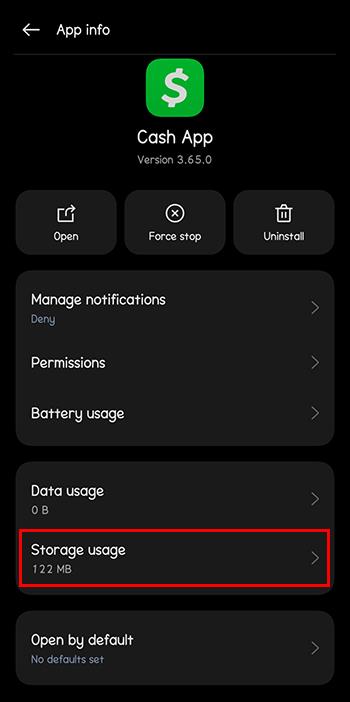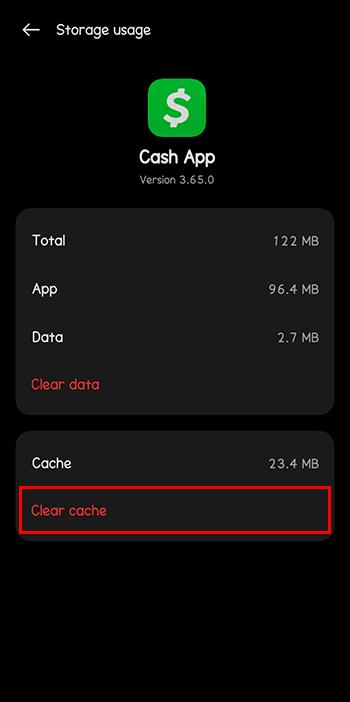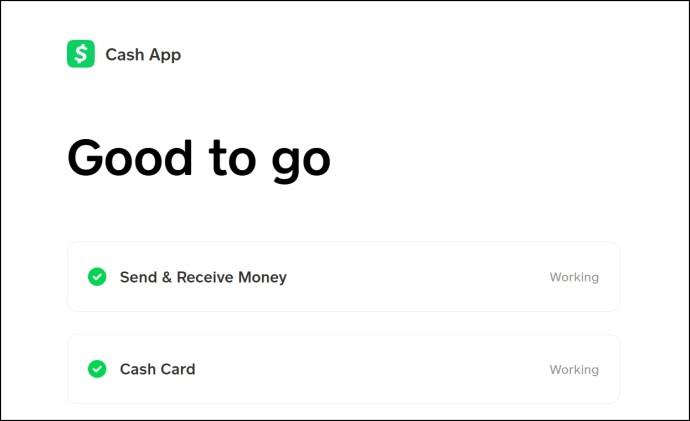Ketinate atlikti operaciją naudodami „Cash App“, kai rodomas baisus 400 klaidos pranešimas. Tokios problemos gali erzinti. Programa nepateiks jokio paaiškinimo, kodėl taip pat rodoma klaida. Yra keletas priežasčių, kodėl „Cash“ programa gali parodyti 400 klaidos pranešimą. Toliau pateikiamos visos galimos priežastys ir problemos sprendimo būdai.

Kas sukelia „Cash App“ klaidą 400?
„Cash App“ klaida 400 gali erzinti atliekant skubią operaciją. Paprastai klaida reiškia, kad buvo pateikta netinkama užklausa. Klaida gali atsirasti dėl serverio problemų, bet taip pat gali atsirasti dėl to, kad prie „Cash“ programos pridėjote neteisingą kredito kortelės informaciją . Taigi dar kartą patikrinkite įvestą informaciją. Turėtumėte įsitikinti, kad viskas yra teisinga ir be rašybos klaidų.
Jei įvesta informacija teisinga, patikrinkite, ar nėra šių problemų:
- Prastas interneto ryšys – tam tikrais atvejais silpnas arba sugedęs interneto ryšys neleis operacijai, todėl bus rodomas klaidos pranešimas 400
- Pasenusi programėlė – tokios platformos kaip „Cash App“ nuolat atnaujina savo sąsają, funkcijas ir funkcijas. Kartais tai sukelia senesnės versijos klaidą arba kai kuriais atvejais programa gali neveikti.
- Bendrosios paskyros problemos – „Cash App“ gali turėti problemų, turinčių įtakos jūsų paskyrai. Jei patvirtinate paskyrą arba sprendžiate ginčą su programos klientų aptarnavimo komanda, gali kilti problema.
Dabar, kai žinote visas problemos priežastis, peržiūrėkite pataisymus, kuriais galite pabandyti išspręsti problemą.
1. Išbandykite keletą pagrindinių pataisymų
Prieš pasinerdami į techninius pataisymus, pirmiausia turite patikrinti interneto ryšį. Neturėdami gero ryšio, visai negalėsite naudotis programėle, jau nekalbant apie operacijų atlikimą. Įsitikinkite, kad turite stiprų ir stabilų „Wi-Fi“ ryšį. Be to, nesiųskite programėlės šlamšto pakartotinai įvesdami išsamią operacijos informaciją, jei esate neprisijungę. Dėl to gali atsirasti pasikartojančių operacijų.
Norėdami patikrinti interneto greitį, apsilankykite svetainėje, pvz., Fast.com. Jei rezultatai rodo silpną ryšį, pabandykite iš naujo paleisti maršruto parinktuvą arba susisiekti su interneto paslaugų teikėju. Problemą taip pat gali sukelti laikina programos klaida arba triktis.
Tokiu atveju problema gali išspręsti tiesiog uždarius ir iš naujo atidarius programą. Taip pat galite iš naujo paleisti telefoną jį išjungdami ir vėl įjungdami. Tada iš naujo atidarykite programą ir patikrinkite, ar ji veikia tinkamai.
2. Atnaujinkite Cash App
Kartais gali pasirodyti 400 klaida, nes naudojate pasenusią „Cash“ programos versiją. Tokiais atvejais pirmiausia turėtumėte pereiti į „Play Store“ arba „App Store“ atitinkamai „Android“ arba „iPhone“ ir atnaujinti programą į naujausią galimą versiją.
3. Išvalykite Cash App talpyklą
Jei „Cash App“ atnaujinimas nebuvo naudingas, turėtumėte išvalyti programos talpyklos duomenis. Tai bus naudinga, jei problema kyla dėl talpyklos duomenų sugadinimo. Štai kaip išvalyti „Cash App“ talpyklos duomenis:
„Android“:
- Telefone atidarykite nustatymų programą.
- Bakstelėkite Programos > Žiūrėti visas programas . Tada iš įdiegtų programų sąrašo pasirinkite Cash App .
- Pasirinkite Saugyklos naudojimas , tada pasirinkite parinktį Talpykla .
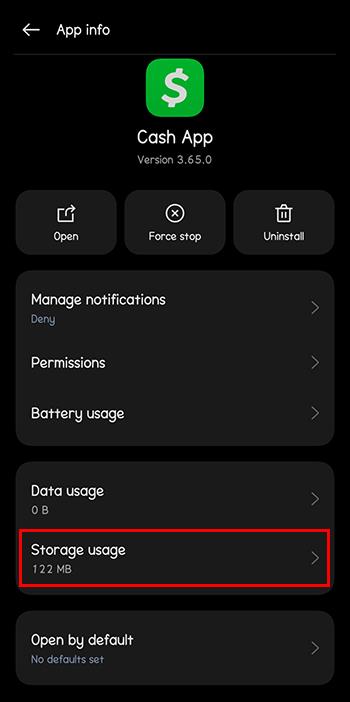
- Bakstelėkite parinktį Išvalyti talpyklą .
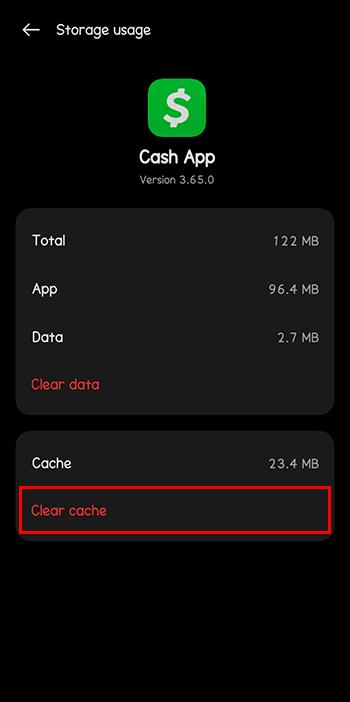
„iPhone“:
Negalite išvalyti talpyklos, jei naudojate „iPhone“. Vietoj to galite ištrinti programą ir vėl ją įdiegti, kad pamatytumėte, ar tai padeda.
4. Patikrinkite Cash App serverio būseną
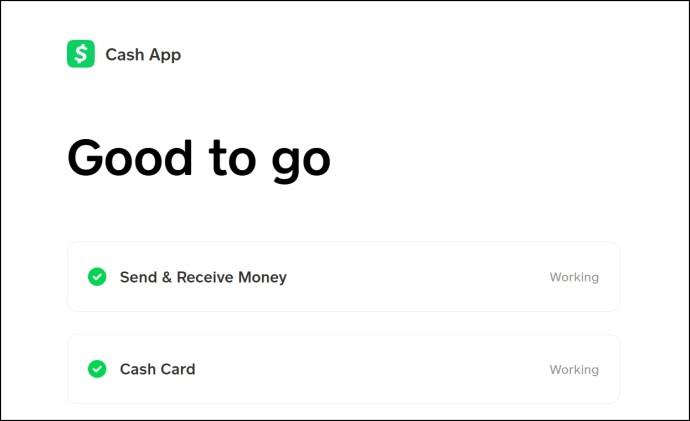
Klaida 400 taip pat gali būti rodoma, jei „Cash“ programos serveriai neveikia. Norėdami tai patvirtinti, patikrinkite Cash App serverio būsenos svetainę . Jei įvyksta gedimas arba serveriai yra prižiūrimi, negalite nieko padaryti, tik palaukti, kol jie vėl pradės veikti.
Papildomi „Cash App“ klaidos sprendimo būdai
Aukščiau nurodyti metodai gali išspręsti „Error 400 Cash App“ problemą. Tačiau vis tiek reikia apsvarstyti keletą naudingų gudrybių, jei problema išlieka. Kai kurie papildomi sprendimai gali būti:
- Atsikratykite VPN, jei jį naudojate – kartais VPN gali trukdyti „Cash App“. Jei jį naudojate, prieš bandydami iš naujo paleisti „Cash App“, apsvarstykite galimybę jį išjungti arba pašalinti.
- Stebėkite bet kokius pranešimus – 400 klaida gali būti plačiai paplitusi serverio problema. Programėlės kūrėjai gali tai paskelbti oficialioje svetainėje arba socialinės žiniasklaidos kanaluose. Jie taip pat gali nurodyti numatomą laiką, kada serveris grįš į internetą. Būtinai patikrinkite šiuos puslapius, ar nėra atnaujinimų. Jei tai rimta problema, gali tekti palaukti.
„Cash“ programėlės „Notorious 400“ klaidos problemos sprendimas
Cash App yra patogus būdas siųsti pinigus, kai tik reikia. Tačiau klaidų pranešimai, pvz., 400 arba 404, gali būti klaidinantys, erzinantys ir varginantys. Kad to išvengtumėte, įsitikinkite, kad interneto ryšys yra stiprus, programa atnaujinta ir įrenginys tinkamai veikia. Daugeliu atvejų tai gali būti dėl vidinės serverio klaidos.
Sekite visus pranešimus „Cash App“ socialinėje žiniasklaidoje arba svetainėje. Turėsite palaukti, jei tai serverio problema. Tačiau jei nė vienas iš sprendimų neveikia, turite susisiekti su „Cash App“ klientų aptarnavimo komanda .
DUK
Ką reiškia „Cash App Error 403“?
Jei bandysite pasiekti funkciją, kurios naudoti neturite teisės, „Cash App“ pamatysite 403 uždrausta klaida. Ši klaida reiškia, kad neturite leidimo pasiekti funkcijos, kurią bandote naudoti „Cash App“.
Kas yra „Cash App“ klaidos kodas 429?
Klaidos kodas 429 pasirodo, kai per trumpą laiką išsiunčiate per daug užklausų į Cash App serverį. Tai ne techninė klaida, o būdas Cash App apsaugoti savo sistemą nuo perkrovos.